วิธีถ่ายโอนวิดีโอจาก iPad ไปยังพีซี
เรารู้ว่าความสงบสุขและความพึงพอใจเป็นอย่างไรดูวิดีโอโปรดของเราบนหน้าจอพีซีที่ใหญ่กว่าบน iPad "มีเครื่องมือการแชร์ในตัวที่ iOS ให้มาเพื่อถ่ายโอนวิดีโอจาก iPad อย่างไรก็ตามไม่ต้องสงสัยเลยว่าคุณจะต้องเผชิญกับปัญหาคุณภาพ คุณภาพของวิดีโอจะลดลงจากคุณภาพสูงถึงคุณภาพต่ำมาก เหตุผลเบื้องหลังคือการอนุรักษ์แบนด์วิดธ์ หากคุณต้องการทราบวิธีการถ่ายโอนวิดีโอจาก iPad ไปยังพีซีโดยไม่ขัดขวางคุณภาพของวิดีโอที่มีค่าของคุณบน iPad ไปยังคอมพิวเตอร์คุณต้องหาวิธีในการทำงานให้สำเร็จโดยไม่รบกวนคุณภาพของวิดีโอ ในบทความด้านล่างเราได้พูดถึงวิธีที่ดีที่สุดในการแก้ปัญหา "ถ่ายโอนวิดีโอจาก iPad ไปยังพีซี"
วิธีที่ 1: ใช้ Windows Import Utility
วิธีแรกในการทราบวิธีการอัปโหลดวิดีโอจาก iPad ไปยังคอมพิวเตอร์คือการใช้ยูทิลิตี้การนำเข้า Windows ทำตามขั้นตอนง่าย ๆ ด้านล่างเพื่อถ่ายโอนวิดีโอด้วยวิธีนี้
ขั้นตอนที่ 1: ก่อนอื่นคุณต้องเชื่อมต่อ iPad ของคุณกับพีซีด้วยความช่วยเหลือของสาย USB
ขั้นตอนที่ 2: ตอนนี้จากหน้าต่าง AutoPlay เพียงเลือกตัวเลือก "นำเข้ารูปภาพและวิดีโอโดยใช้ Windows"

ขั้นตอนที่ 3: ตอนนี้เลือกวิดีโอที่คุณต้องการถ่ายโอนและแตะที่ปุ่มนำเข้า วิดีโอนี้ที่เลือกไว้ทั้งหมดจะถูกถ่ายโอนจาก iPad ไปยังโฟลเดอร์ "My Pictures" คุณยังสามารถบันทึกวิดีโอของคุณไปยังโฟลเดอร์อื่นตามที่คุณต้องการ
วิธีที่ 2: ใช้ Windows Explorer
วิธีถัดไปที่จะรู้วิธีนำเข้าวิดีโอจากiPad กับพีซีนั้นใช้ Windows Explorer Windows เป็นวิธีที่ดีกว่าวิธีอื่น ๆ ในการเข้าถึงวิดีโอและรูปภาพ คุณสามารถถ่ายโอนวิดีโอ iPad ของคุณโดยไม่มีปัญหาด้านคุณภาพโดยใช้ Windows Explorer ทำตามขั้นตอนด้านล่างเพื่อถ่ายโอนวิดีโอโดยใช้ Windows Explorer
ขั้นตอนที่ 1: ก่อนอื่นคุณต้องเชื่อมต่อ iPad ของคุณกับพีซีด้วยความช่วยเหลือของสาย USB
ขั้นตอนที่ 2: ตอนนี้บนพีซีของคุณดับเบิลคลิกที่ไอคอนของ iPhone ด้านล่างตัวเลือกอุปกรณ์พกพา
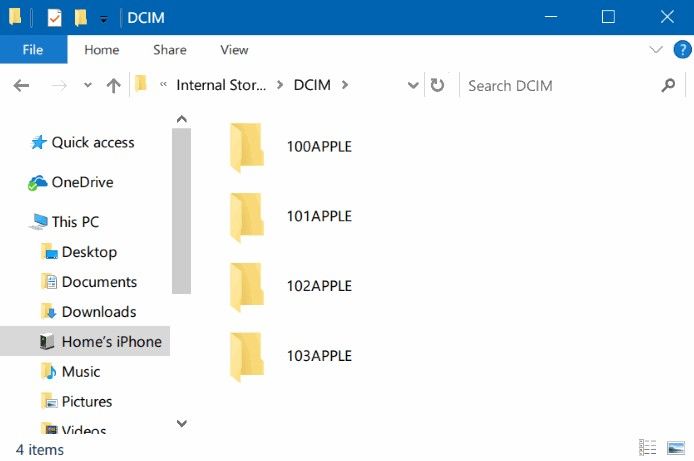
ขั้นตอนที่ 3: ทำตาม Internal Storage >> DCIM เพื่อดูวิดีโอทั้งหมดของ iPad เพียงเลือกวิดีโอที่คุณต้องการถ่ายโอน
ขั้นตอนที่ 4: ตอนนี้คัดลอกและถ่ายโอนวิดีโอที่เลือกทั้งหมดไปยังโฟลเดอร์ที่คุณต้องการบันทึกไว้ในพีซีของคุณ
จุดสำคัญที่นี่คือเฉพาะการถ่ายโอนวิดีโอที่ถ่ายด้วยกล้องในตัวของ iPad ไปยังพีซีเท่านั้นวิดีโออื่น ๆ ที่ซิงค์กับ iTunes จะไม่สามารถถ่ายโอนได้
วิธีที่ 3: ใช้ iTunes เพื่อถ่ายโอนวิดีโอจาก iPad ไปยังพีซี
ในการถ่ายโอนวิดีโอไปยังพีซีจาก iPad โดยใช้ iTunesมีขีด จำกัด เท่าที่พิจารณาในวิดีโอ หมายความว่าจะสามารถถ่ายโอนวิดีโอที่ซื้อไปยังคลัง iTunes จาก iPad เท่านั้น อย่างไรก็ตามวิธีนี้ยังมีมูลค่าการพิจารณาในกรณีที่คุณซื้อจาก iTunes Store จำนวนภาพยนตร์ที่เพียงพอ ทำตามขั้นตอนด้านล่างเพื่อทราบ "วิธีการถ่ายโอนวิดีโอจากพีซีไปยัง Apple iPad"
ขั้นตอนที่ 1: บนพีซีของคุณเปิด iTunes จากนั้นเชื่อมต่อ iPad ของคุณกับสาย USB iTunes ของคุณจะถูกตรวจพบโดย iTunes โดยอัตโนมัติ

ขั้นตอนที่ 2: ไปที่ไฟล์ >> อุปกรณ์ >> โอนรายการซื้อจาก iPad คุณจะพบสิ่งนี้ที่มุมบนซ้าย
ด้วยวิธีนี้ iTunes ทุกรายการที่ซื้อจาก iPad จะถูกนำเข้าสู่คลัง iTunes โดยอัตโนมัติซึ่งวิดีโอของคุณก็เช่นกัน ตอนนี้คุณสามารถเพลิดเพลินกับวิดีโอ iPad ของคุณบนพีซี
วิธีที่ 4: ถ่ายโอนวิดีโอจาก iPad ไปยังพีซีโดยใช้ Google Drive
อีกวิธีในการทราบวิธีรับวิดีโอจาก iPadไปยังพีซีผ่าน Google ไดรฟ์ เหมาะกับผู้ใช้ทุกประเภทไม่ว่าจะเป็น Mac หรือ Window ทำตามขั้นตอนง่ายๆด้านล่างเพื่อรับทราบวิธีถอดวิดีโอจาก iPad ไปยังพีซีโดยใช้ Google Drive
ขั้นตอนที่ 1: บนแอป Google Drive ของคุณที่เปิด iPad
ขั้นตอนที่ 2: ตอนนี้คุณต้องเพิ่มวิดีโอของคุณลงใน Google Drive โดยคลิกที่ไอคอน + ที่ด้านบนขวา ตอนนี้ต้องอัพโหลดรูปภาพหรือวิดีโอ >> ม้วนฟิล์ม ตอนนี้เพียงเลือกวิดีโอที่คุณต้องการอัปโหลด
ขั้นตอนที่ 3: มีความอดทนจนกว่ากระบวนการอัปโหลดจะเสร็จสิ้น ตอนนี้เพื่อเข้าถึงวิดีโอของคุณไปที่เบราว์เซอร์ของคุณ >> Google Drive ตอนนี้ดาวน์โหลดวิดีโอ
วิธีที่ 5: เลือกถ่ายโอนวิดีโอจาก iPad ไปยังพีซีด้วย iCareFone
หากคุณไม่สามารถถ่ายโอนวิดีโอโดยใช้วิธีดังกล่าวข้างต้นวิธีสุดท้ายสุดท้ายใช้ https://www.tenorshare.com/products/icarefone.html เครื่องมือนี้เป็นซอฟต์แวร์มัลติฟังก์ชั่นที่รองรับอุปกรณ์ที่ใช้ iOS นอกเหนือจากการช่วยเหลือคุณในการถ่ายโอนวิดีโอจาก iPad ไปยังพีซีซอฟต์แวร์ยังเป็นมืออาชีพในการให้ความช่วยเหลือในสถานการณ์ต่างๆเช่นการปรับปรุงประสิทธิภาพของ iPhone การซ่อม iOS 11 รวมถึงการถ่ายโอนข้อมูลอื่น ๆ จากอุปกรณ์ ทำตามขั้นตอนด้านล่างเพื่อทราบวิธีการถ่ายโอนวิดีโอจาก iPad ไปยังพีซี
ขั้นตอนที่ 1: เชื่อมต่อ iPad ของคุณกับพีซีและเปิด Tenorshare iCareFone ตัวเลือกการค้นหา "จัดการ" ในหน้าแรกและคลิกที่วิดีโอ

ขั้นตอนที่ 2: ซอฟต์แวร์ iPad ทั้งหมดจะถูกตรวจพบโดยอัตโนมัติโดยซอฟต์แวร์ เชอร์รี่บนเค้กคือวิดีโอทั้งหมดจะถูกจัดหมวดหมู่ตามโฟลเดอร์จริง

ขั้นตอนที่ 3: เพียงแค่เรียกดูวิดีโอและเลือกวิดีโอที่คุณต้องการนำเข้า เมื่อเสร็จแล้วคลิกที่ "ส่งออก"
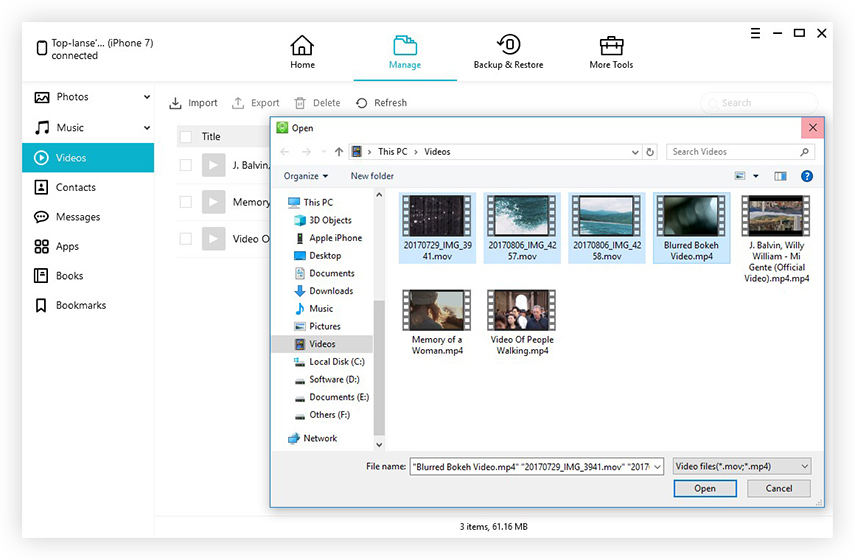
ในบทความด้านบนเรามี 5 วิธีแรกในการรู้ว่า "ฉันจะถ่ายโอนวิดีโอจาก iPad ไปยังพีซีได้อย่างไร" เราหวังว่าหนึ่งในวิธีการที่ช่วยให้คุณถ่ายโอนวิดีโอจาก iPad ไปยังพีซีของคุณ เราขอแนะนำ Tenorshare iCareFone ให้โอนวิดีโอของคุณไปยังพีซีจาก iPad โดยไม่มีปัญหาคุณภาพใด ๆ เครื่องมือจะนำเข้าวิดีโอทั้งหมดที่มีคุณภาพเท่ากัน แบ่งปันความคิดเห็นของคุณหากมีในส่วนความคิดเห็นด้านล่าง









